Asennus Davinci ratkaisee ja työskentelee videoeditorissa

- 4161
- 1010
- Tony Swaniawski
Davinci Resolve on suosittu ja laajalti käytetty videoeditori. Sitä käytetään laajasti videoasennukseen osallistuneet ihmiset, koska ohjelman avulla voit tehdä sen nopeasti ja ammattimaisesti. Tässä artikkelissa puhumme Davinchin ratkaisujen, järjestelmävaatimusten asennuksesta sekä tämän apuohjelman pääominaisuuksista.

DaVinci Resolve -järjestelmävaatimukset
Tämän ohjelmiston kanssa tarvitaan 64-bittinen versio Windows 8: sta.1 ja uudempi. Vähimmäismuisti 8 gigatavua, suositeltu - 16. Nämä ovat vakiovaatimuksia melkein kaikille sovelluksille.
Asennus
Puhutaanko lisää siitä, kuinka Davinci Resolve -ohjelma on asennettu.
- Siirry kehittäjän viralliselle verkkosivustolle.
- Kiinnitä avattu sivu melkein loppuun asti, napsauta Linkkiä "Lataa" ilmaisen version vieressä. Toisin kuin maksettu, sillä ei ole joitain toimintoja. Jotkut käyttäjät eivät kuitenkaan välttämättä tarvitse ollenkaan.
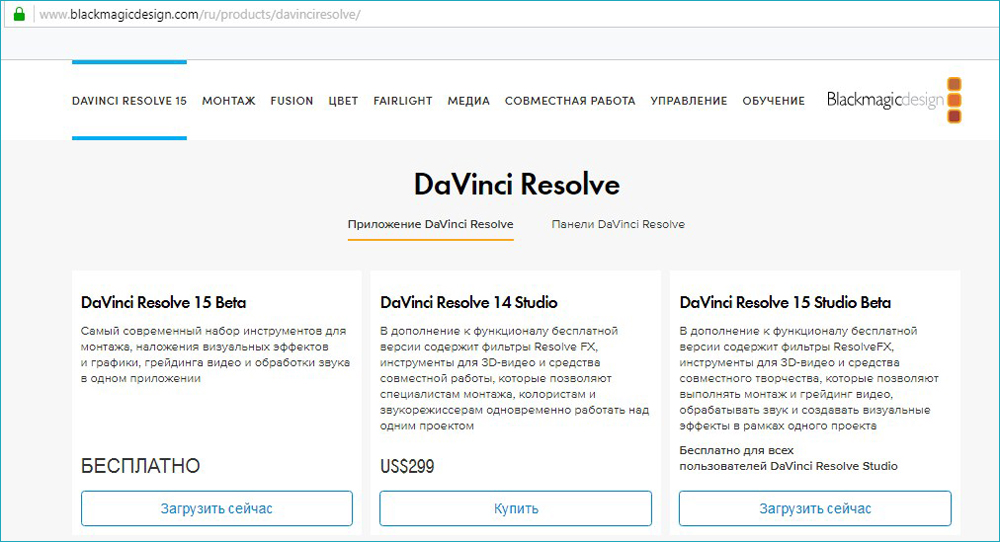
Virallinen verkkosivusto Davinci Resolve
- Seuraavaksi sinua pyydetään täyttämään kyselylomake. Kirjoita oikein totuudenmukaiset tiedot sinusta ja napsauta rekisteröinti ja lataa.
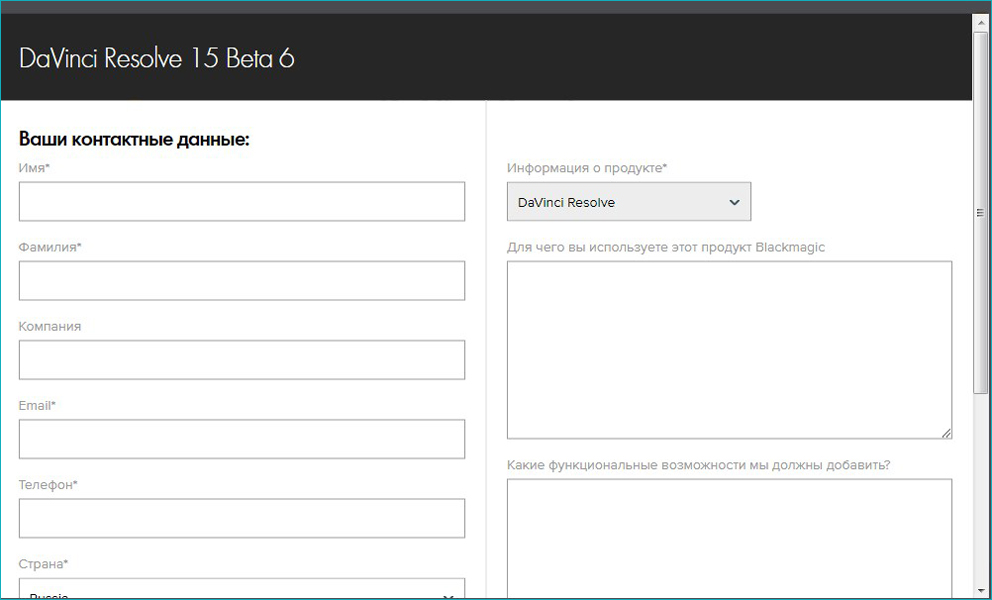
Kyselylomakkeen täyttäminen sivustolla
- Sen jälkeen arkisto alkaa ladata, jossa tarvittava tiedosto sijaitsee. Kuinka ja mitä voit purkaa arkistot, voit lukea toisessa artikkelissamme.
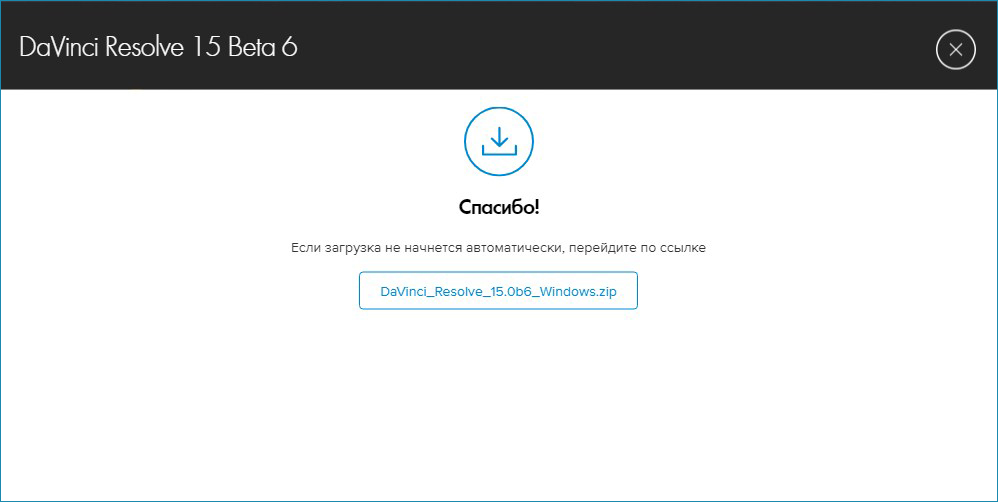
- Seuraavaksi pyydät sinua valitsemaan tiedostoja lisätietoja. On suositeltavaa, ettei valintamerkkejä poistaisi kaikista visuaalisista ++ -komponenteista, mutta on parempi olla paneelien asentaminen.
- Sen jälkeen sinulle näytetään pieni johdanto, jonka jälkeen voit napsauttaa nopeaa asennusta nopeaan virittämiseen. Tämän prosessin aikana voit ilmoittaa luomasi projektin resoluution.
- Kuten monissa muissa ohjelmissa, Davinci Resolvessa voit käyttää kuumia avaimia. Juuri tässä vaiheessa voit vain asettaa ne.
Asennusprosessi on valmis. Davinchi -ratkaisun pääikkuna avautuu edessäsi.
Valmistelu DaVinci päättää työskennellä
Tutustutaan ohjelmärajapintaan tietää kuinka työskennellä siinä.
Ohjelmarajapinta koostuu neljästä osasta, jonka välinen siirtyminen voi suorittaa näytön alaosassa oleva painike.
- Media. Se lisää leikkeitä ja niiden alkuperäinen katselu. Jostain syystä Davinki ei toista AVI -muotoa, mutta muissa laajennuksissa ei ole tällaista ongelmaa.
Voit määrittää projektin napsauttamalla Gear -kuvaketta oikeassa alakulmassa. Uudessa ikkunassa näet monia parametreja. Aseta ne, joita tarvitset tarkalleen. Jos joudut tekemään globaaleja muutoksia sovelluksessa, käytä Asetukset -välilehteä.
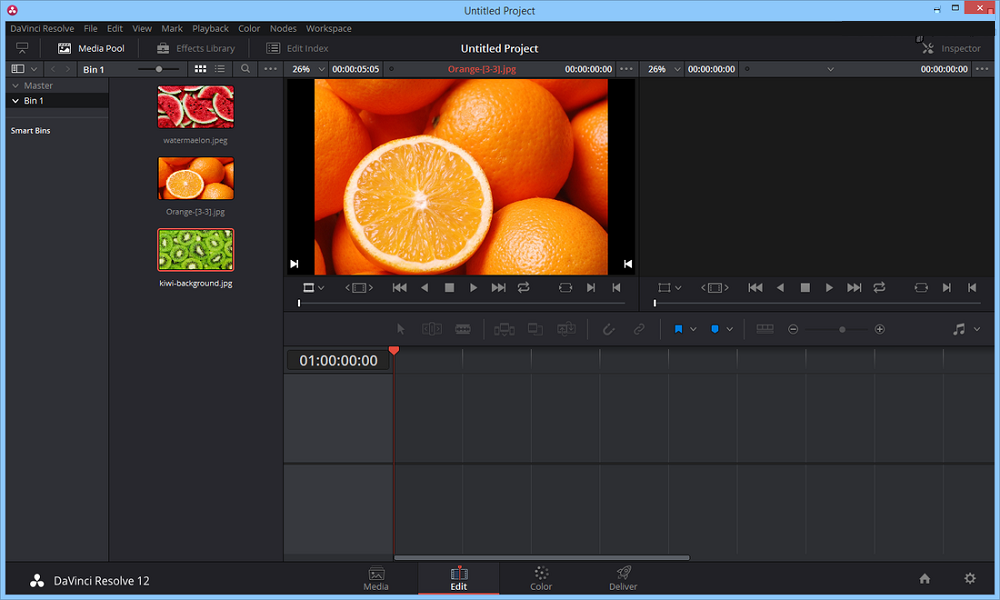
DaVinci Resolve -ohjelmaikkuna
Vasemman yläosassa on kapellimestari, jonka kanssa löydät tiedostosi ja siirtää ne työalueelle.
- Muokata. Tässä on kaikki tarvittavat videot muokkaamiseen - tehosteet, siirtymät, hyvitykset ja paljon muuta. Vedä se tällä alueelle siirtämään tiedosto toiston riviin.
- Väri. Täältä löydät kaikki värinkorjaukseen tarvittavat työkalut. Jotkut käyttäjät uskovat, että Davinci selviytyy tämän tehtävän parhaiten.
- Toimittaa. Täällä on vienti valmiita materiaaleja ja kaikkea muuta tähän prosessiin liittyvää. Avi tulee jälleen ulos AVI: n kanssa. Sinulle näytetään viesti, että muotoa ei tueta, kun se on. On mahdollista, että tämä johtuu ilmaisen version käytöstä.
Teemme yhteenvedon. Davinchi Resolve -ohjelma on ihanteellinen videotiedoston muokkaamiseen. Voit helposti levittää ääntä videoliikenteessä, liimaa tai leikata materiaalia, käyttää erilaisia mielenkiintoisia tehosteita.
Uusi tulokas on helppo selvittää apuohjelman käyttöliittymä, viettäen siihen noin 20 minuuttia, koska hän on ehdottoman identtinen muiden videoeditorien kanssa. Ainoa väärinkäsitys voi johtua englannin kielestä, mutta perustiedot riittävät sinulle.
Kansiossa, jossa apuohjelma sijaitsi, on myös erittäin hyödyllinen PDF -asiakirja. Se on noin tuhat sivua, joilla on yksityiskohtainen analyysi kaikista vaikutuksista. Tietysti koko teksti kirjoitetaan myös englanniksi.
Yhteenvetona voidaan todeta, että Davinci Resolve on loistava valinta niille, jotka haluavat saada ainutlaatuisen ammatillisen videon muokkausohjelman ja ovat valmiita viettämään jonkin aikaa sen parametrien yksityiskohtaiseen tutkimukseen.
Toivomme, että sinulla ei ole kysymyksiä. Jos sinulla on ne, kirjoita ne kommentteihin.
- « Kannettavan virusten valinta flash -asemalle
- Steam Client Bootstrapperin työ on lopetettu, mitkä syyt ja kuinka korjata virhe »

